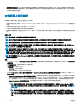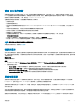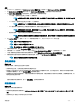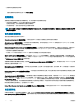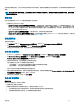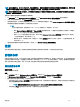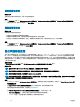Users Guide
維護
使用 Maintenance Center (維護中心) 頁面,您可以匯出伺服器清查、排定升級伺服器的工作、匯出伺服器先前設定,將伺服器還原
至先前狀態、在更換的元件上套用與舊元件相同的設定,以及為故障排除匯出 LC 記錄。
主題:
• 關於韌體更新
• 復原
• 套用韌體與組態設定
• 收集 LC 記錄
• 匯出清查
關於韌體更新
您可以遵照建議保持 Dell EMC 伺服器元件的最新韌體版本。您可以建立更新來源,並自訂更新群組,或使用預先定義的更新群組來
執行韌體更新。您可為韌體更新建立和排定工作,並排定在更新來源有新類別時接收警示通知。同時提供現有韌體版本與基準版本的
比較報告。根據這項資訊,您可以建立清查檔案。另外,您也可以根據更新的類型、伺服器元件和伺服器機型篩選資訊。您僅可以在
硬體相容的伺服器上執行更新,因為 iDRAC 更新僅適用於最低支援版本及更新版本。
註: 升級至最新版本的 OMIMSSC 後,要是連線至 ftp.dell.com 或 downloads.dell.com 失敗,預設的 Dell 線上 FTP 或 Dell HTTP
更新來源便無法下載目錄檔案,因此無法提供比較報告。若要檢視比較報告,請編輯預設的 Dell 線上 FTP 或 Dell HTTP 更新來
源,建立 Proxy 認證,然後從 Select Update Source (選取更新來源) 下拉式選單選取相同的選項。如需有關編輯更新來源的詳細
資訊,請參閱修改更新來源。
OMIMSSC 會在 Maintenance center (維護中心) 頁面提供下列更新動作:
• 降級 — 在更新來源有較早的版本可用,您可以將韌體降級到這個版本。
• 無需採取任何動作 — 韌體版本與儲存庫中的版本屬同等級。
• 沒有可用的更新 — 元件目前無可用的韌體更新。
• 升級 (可選) — 更新包含新功能,或任何可選的特定組態升級。
• 升級 (緊急) — 重大更新,用於解決元件 (例如 BIOS 等) 的安全性、效能或中斷修復情況。
• 升級 (建議) — 能在 OMIMSSC 進行錯誤修正或任何增強功能的更新。此外,亦隨附以其他韌體更新進行的相容性修正。
OMIMSSC 提供下列方法執行韌體更新:
• 使用 DRM 儲存庫更新 — 從本設備匯出已探索到的伺服器清查資訊,以在 DRM 中準備儲存庫。如需有關匯出清查資訊的資訊,
請參閱匯出清查。
• 在 DRM 中建立儲存庫後,請選取相關的伺服器,並在伺服器上啟動更新。請考慮其他因素,例如在測試環境中測試、安全性
更新、應用程式建議、Dell 建議事項等,以準備所需更新。如需有關建立儲存庫的詳細資訊,請參閱 Dell Repository Manager
文件,網址為:Dell.com/support/home。
• 使用 FTP 或 HTTP 更新 — 將任何特定元件更新為 FTP 或 HTTP 站台提供的最新版更新。Dell IT 每季都會準備儲存庫。
• 整合 Dell 線上目錄 — 若為 FTP 更新來源,請連線至 Dell FTP,下載快取目錄內的目錄檔案,若為 HTTP 更新來源,請連線至
downloads.dell.com ,然後讓它成為參考清查。
• 檢視與更新來源所做的比較報告,選取相關的伺服器或伺服器元件,然後在伺服器上起始更新。
12
維護
41